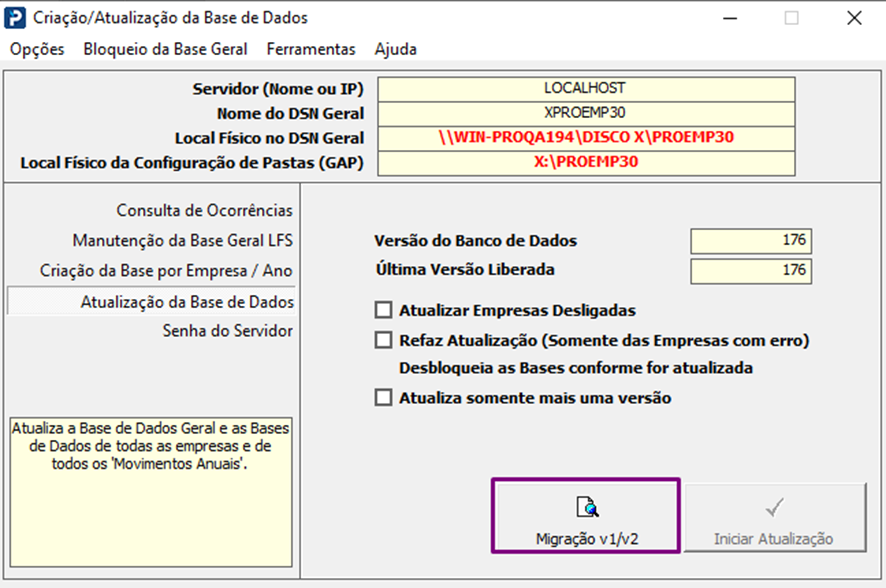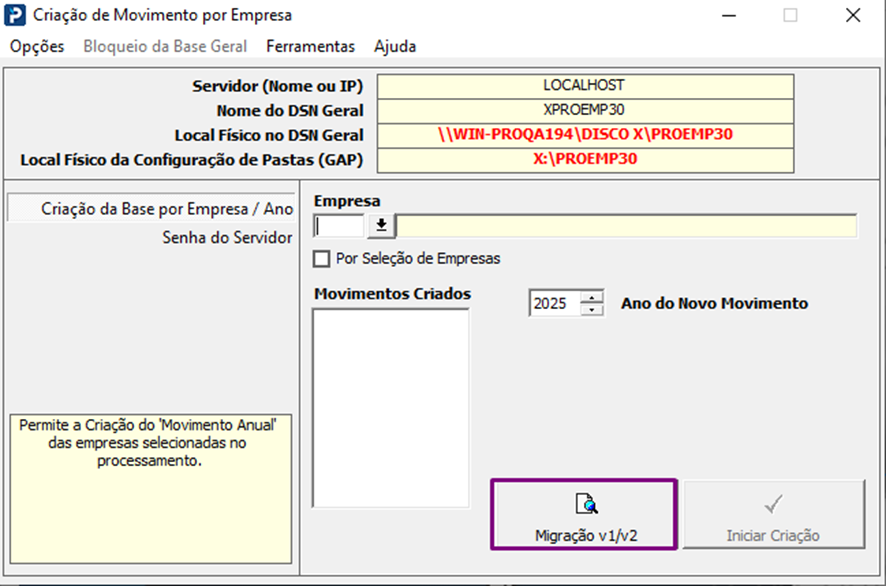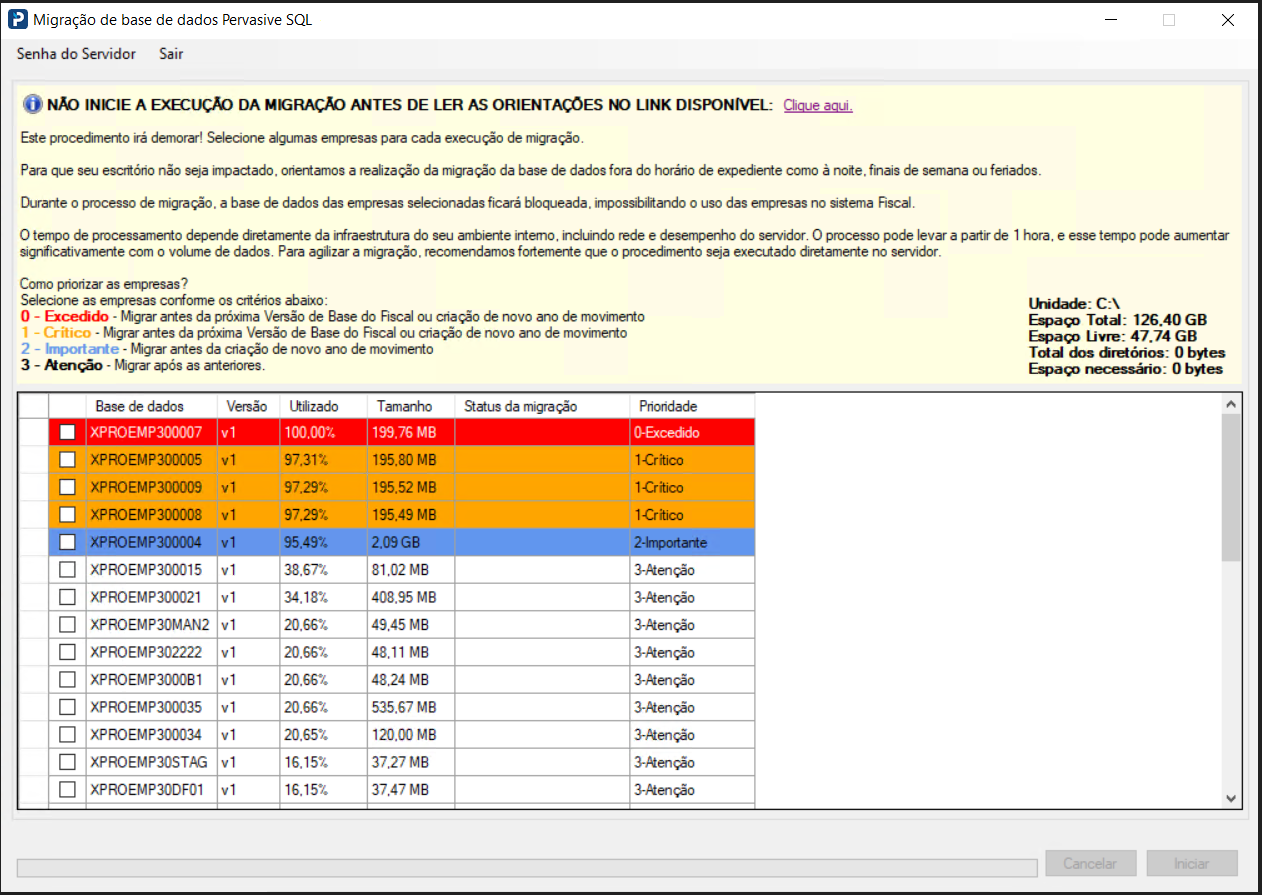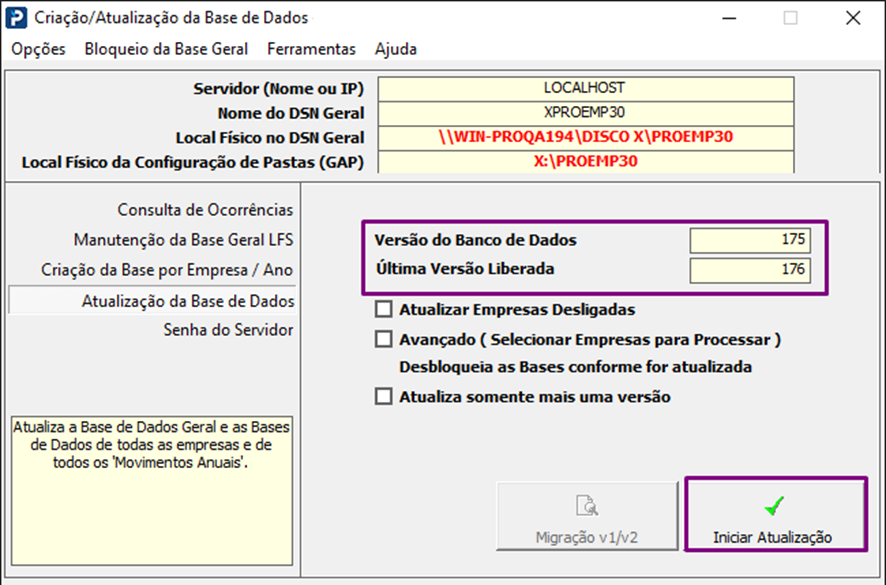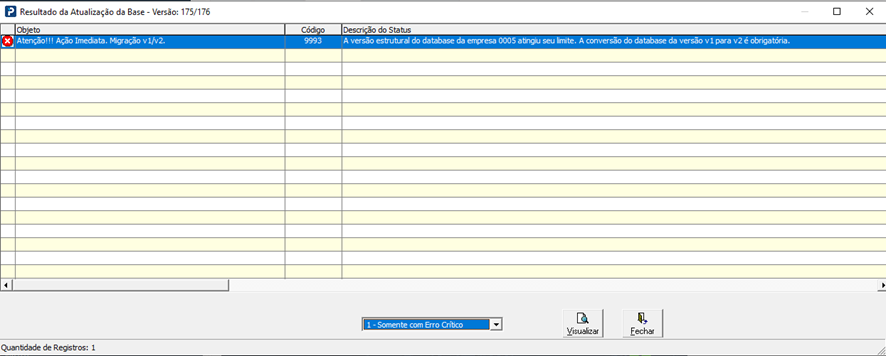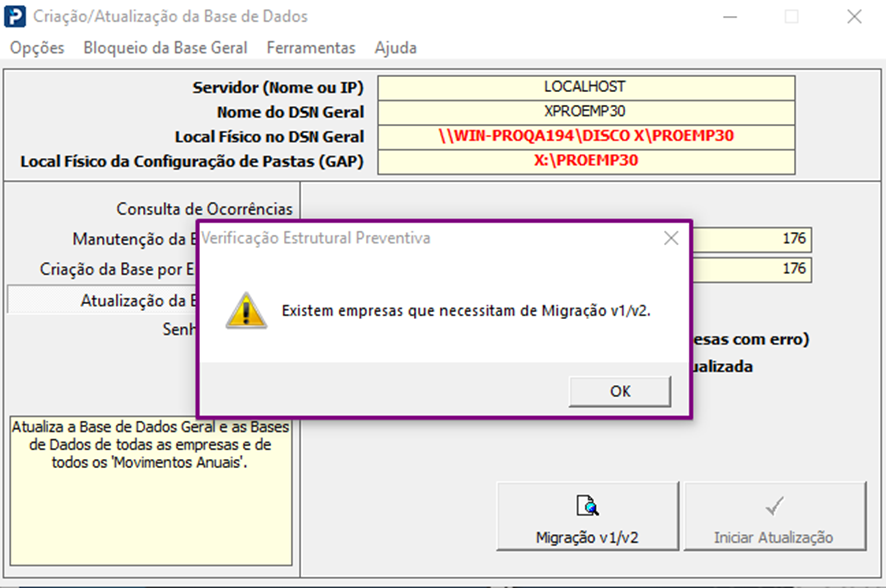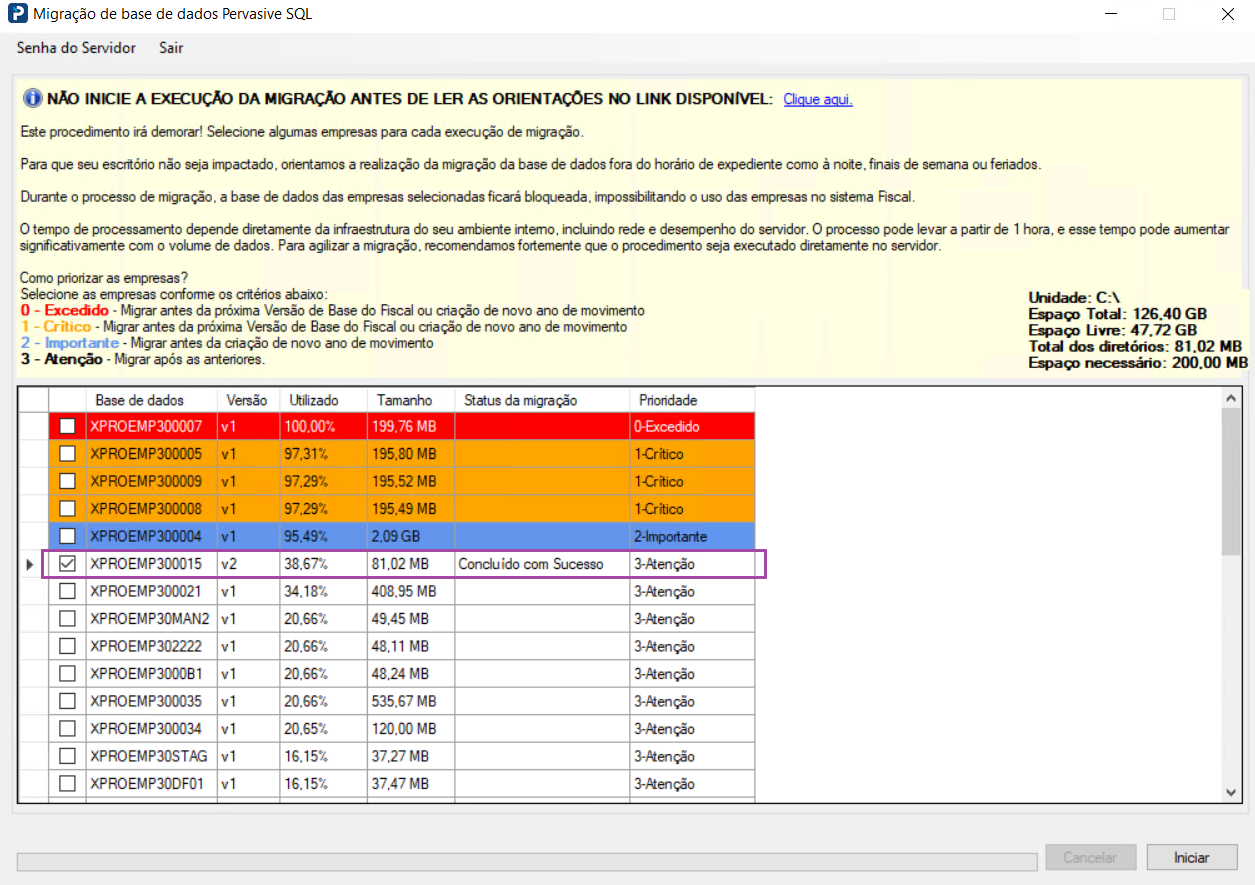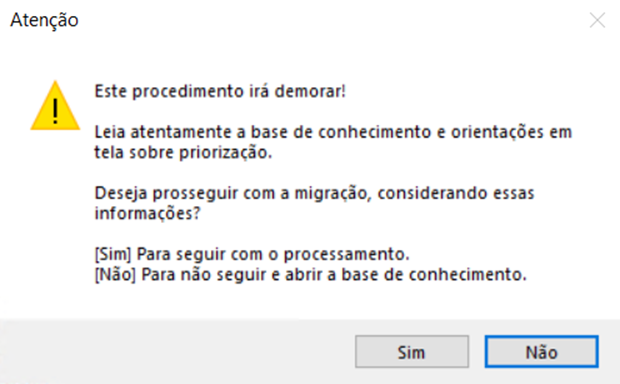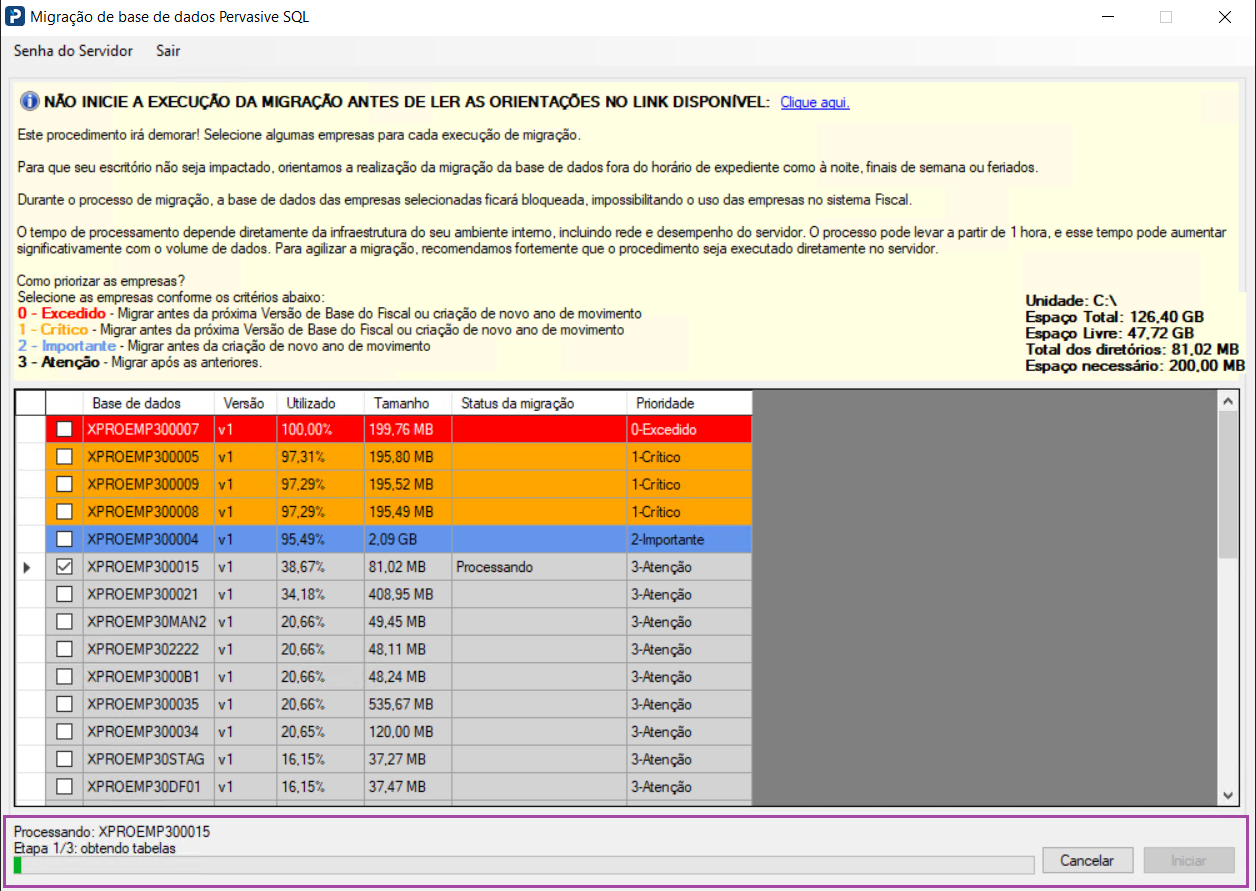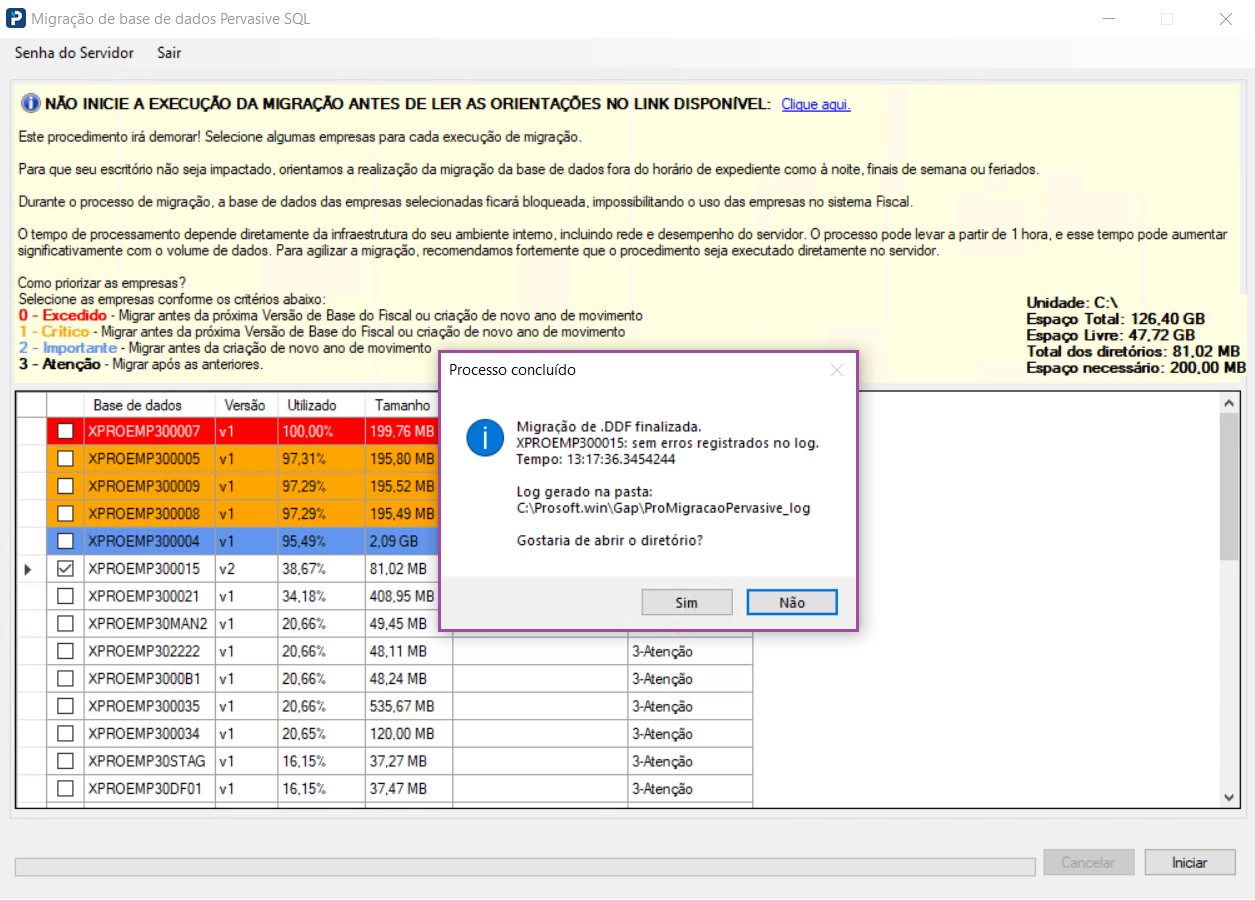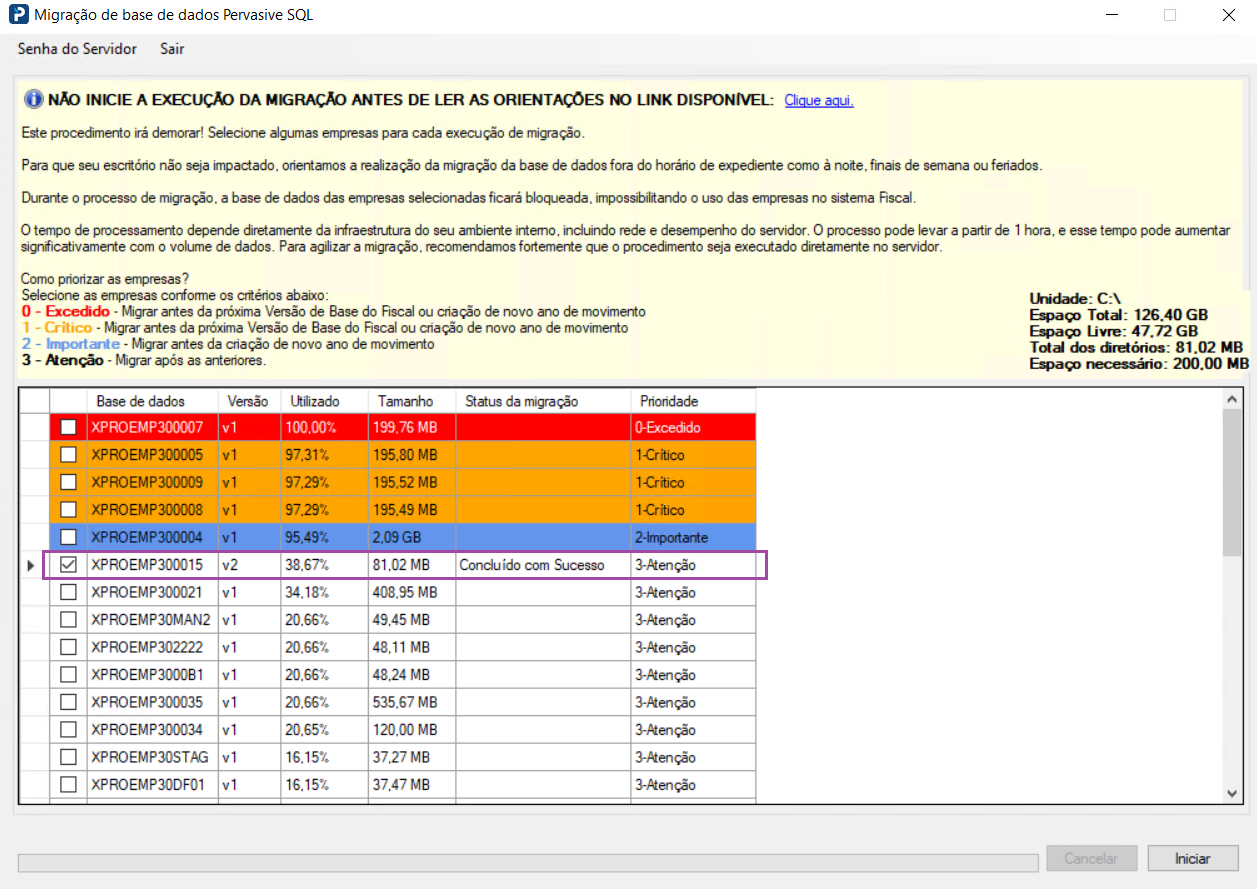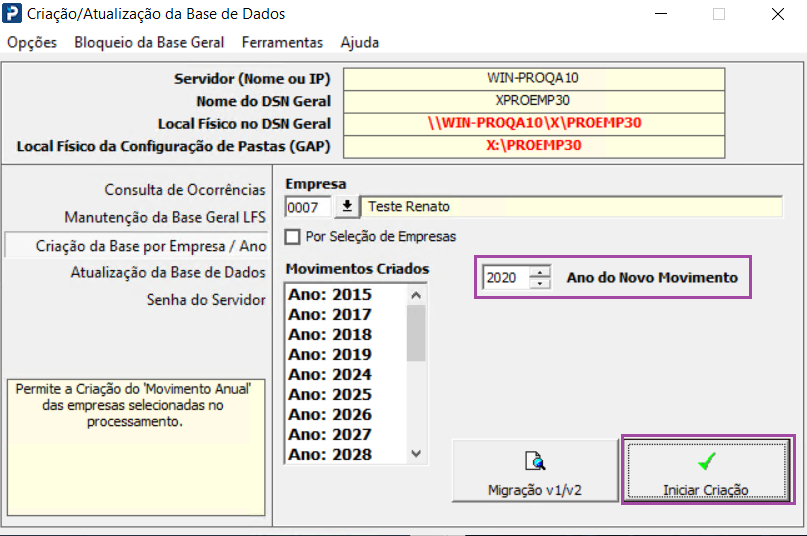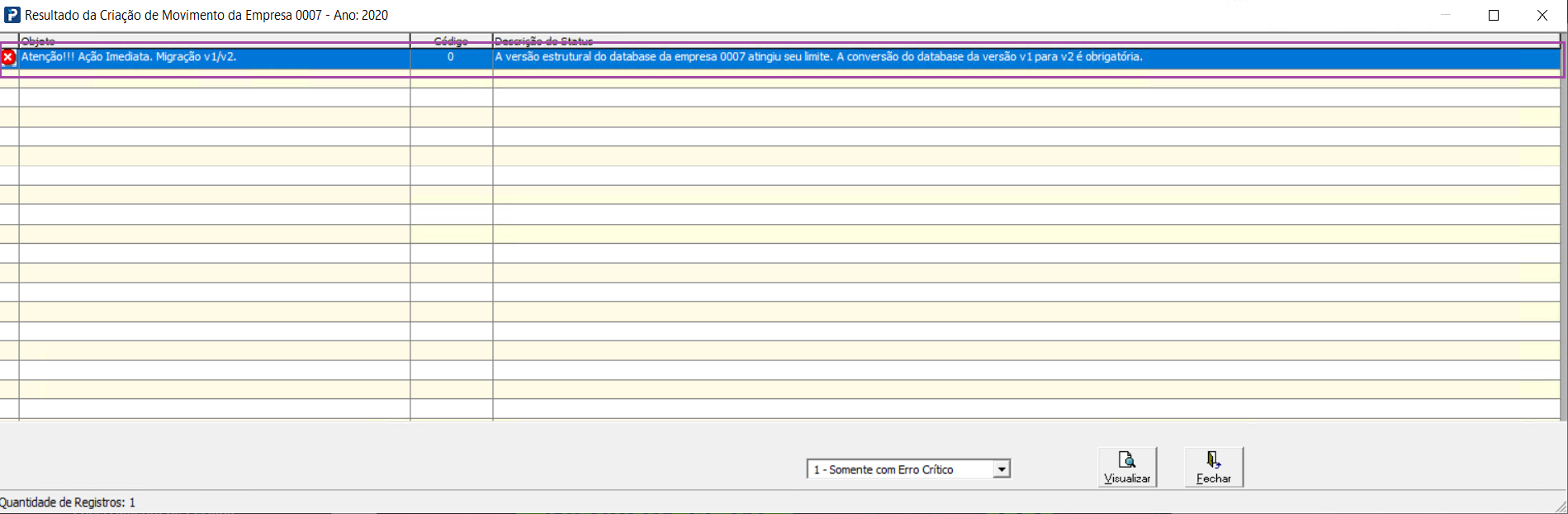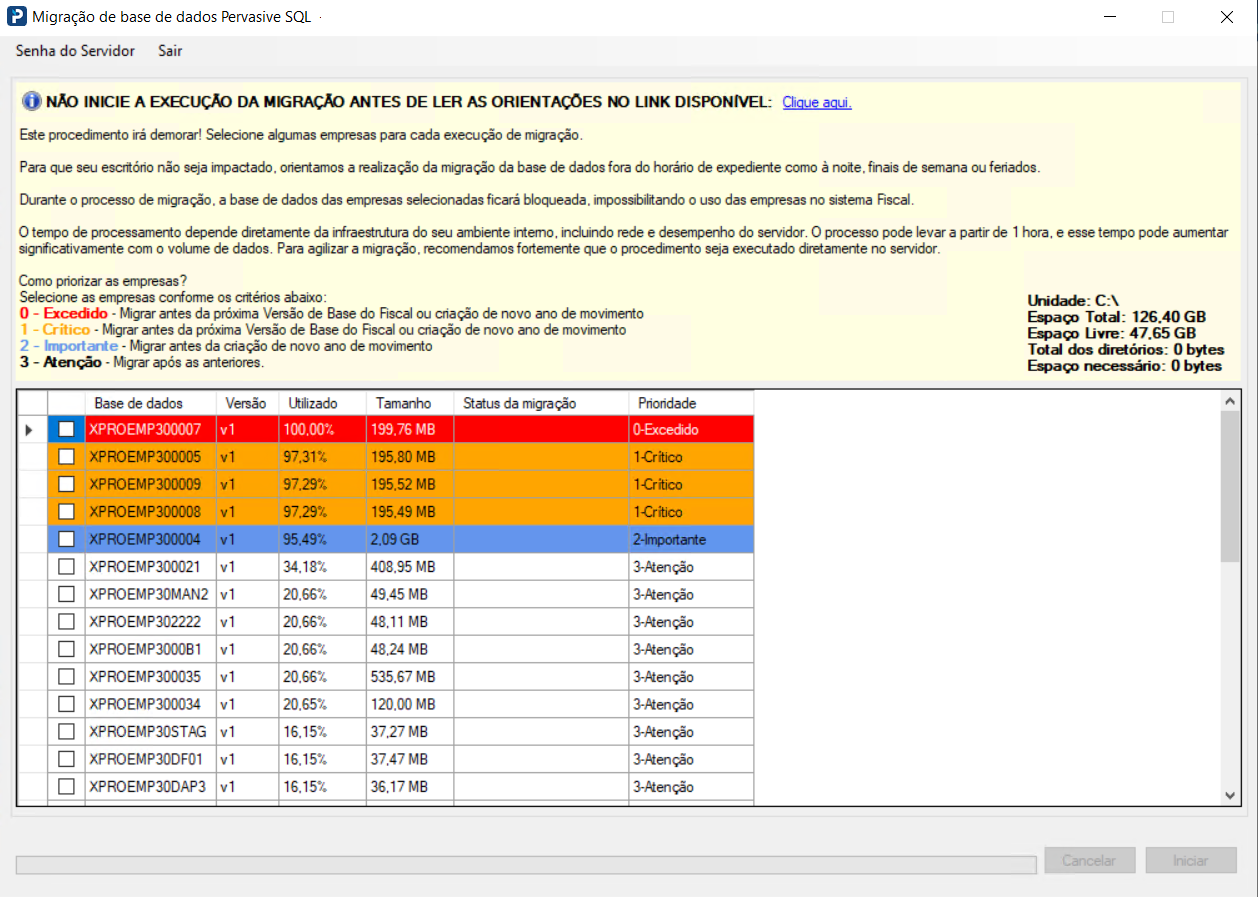Este artigo tem o objetivo de orientar quando e como realizar a Migração da “Database” Pervasive v1 para v2
Sistema: Gerenciador de Aplicativos Prosoft (GAP)
Contexto: Este artigo tem o objetivo de orientar quando e como realizar a migração do “Database” do Pervasive do “metadata” v1 para o v2.
Dentro da arquitetura do Pervasive SQL (atualmente Actian Zen SQL), existe um sistema de versionamento relacionado à sua estrutura e forma de organização interna do "database". Na documentação, esse versionamento é denominado "Metadata". A principal diferença entre a v1 e a v2 é que a v2 suporta uma estrutura de base de dados (tabelas, campos, índices) significativamente maior. Dessa forma, a recomendação é utilizar o "database" com "Metadata" v2 para estruturas mais complexas.
No Prosoft (GAP), o "database" por empresa é uma estrutura complexa, onde a cada ano de movimentação é criada uma nova estrutura. Além disso, processos executados nas rotinas do Fiscal podem criar estruturas temporárias dentro do "database". Ao atingir o limite estrutural da v1, o sistema passa a apresentar erros, pois novas estruturas não podem ser criadas, impedindo a utilização do sistema Fiscal para essa empresa.
Para a modificação do "Metadata" para a v2 é necessário a execução da rotina de Migração v1/v2.
Importante: Este processo permite que sua estrutura de “Database” do Pervasive (Actian Zen) esteja adequada para permitir as próximas evoluções de produto. Esta migração manterá o “Database” do Pervasive na versão de “metadata” que oferece os requisitos necessários para as próximas atualizações do sistema Prosoft Fiscal.
Resumo
A migração da “database” do Pervasive v1 para v2 é de extrema importância para a correta utilização do GAP, pensando nas futuras atualizações do sistema. Com a liberação de melhorias e inovações, será necessário a criação de registros na base de dados das empresas.
Tempo de Execução e Recomendações
Sugerimos a realização do processo em períodos fora do horário de expediente — como à noite, finais de semana ou feriados — pois a base de dados da empresa ficará bloqueada até a finalização da migração, impossibilitando seu uso no sistema durante esse período.
A rotina de Migração v1 para v2 permite selecionar uma ou mais bases para o procedimento, possibilitando uma migração gradual, conforme a necessidade.
Importante destacar que o tempo de processamento está diretamente ligado às configurações de infraestrutura do seu ambiente interno, como rede e desempenho do servidor. O processo pode levar no mínimo 1 hora, podendo se estender significativamente conforme o volume de dados e o desempenho da máquina.
Para garantir melhor performance, recomendamos fortemente que o procedimento seja executado diretamente no servidor.
Passo a passo
A rotina de Migração v1 para v2 poderá ser encontrada nos seguintes caminhos:
Fiscal > Rotinas Auxiliares > Criação/Atualização da Base de Dados
Fiscal > Rotinas Auxiliares > Criação de Movimento por Empresa
OBS: O botão 'Migração v1/v2' será habilitado apenas se a base de dados estiver na versão 176 ou superior.
Ao acessar a rotina, poderá ser observada a tabela com as informações referentes às bases v1 que estejam no banco de dados.
Bases de dados migradas, ou que já estejam na versão v2 não serão apresentadas na rotina.
Caso estejam sendo listadas bases de empresas que não estão sendo utilizadas no Prosoft Fiscal é necessário que você desative a empresa, no cadastro de empresas em Parâmetros Gerais > Cadastros > Cadastro de Empresas > Aba Geral e preencher o campo Desligamento
Informações das Colunas:
- Base de Dados – Informa o nome da base de dados no Pervasive;
- Versão – Versão da base de dados no Pervasive;
- Utilizado – Percentual da ocupação da base de dados;
- Tamanho – Quantidade utilizada da base de dados;
- Status da migração – Situação da base de dados após migração;
- Cancelado
- Concluído com falha, verifique o Log
- Concluído com Sucesso
- Prioridade – Prioridade de migração da base de dados;
0- Excedido – Quando a base de dados já atingiu ou excedeu seu limite;
1- Crítico – Quando a base está muito próxima de ultrapassar seu limite, sendo necessária ação imediata antes da próxima Versão de Base do Fiscal;
2- Importante– Necessita de ação assim que possível. Essa base precisa ser migrada para v2, antes da criação de um novo Ano de movimento
3- Atenção- Essa base precisa ser migrada para v2. Essa migração poderá ocorrer em após a migração das bases com maior prioridade.
Resolução
Cenário 1 – Após atualização de versão da Base de Dados com base excedida
Criação/Atualização da Base de Dados
Fiscal > Rotinas Auxiliares > Criação/Atualização da Base de Dados
1.1- Verifique a última versão liberada e clique em Iniciar Atualização;
1.2- Realize o processo de Atualização de Base;
1.3- Ao verificar os registros gerados na atualização de base, poderá ser observada a mensagem de alerta informando a necessidade da migração da base;
Status:
Erro Crítico – Atenção!!! Ação Imediata. Migração v1/v2
A versão estrutural do database da empresa xxxx atingiu seu limite. A conversão do database da versão v1 para v2 é obrigatória
Significa que o database da empresa já atingiu o limite e não permite mais a criação de dados. Se faz necessária a migração v1 para v2 a fim de continuar utilizando a base de dados da empresa.
Alerta – Atenção!!! Ação Imediata. Migração v1/v2
A versão estrutural do database da empresa xxxx atingirá seu limite na próxima atualização. A migração do database da versão v1 para v2 é obrigatória.
Significa que o database da empresa está prestes a atingir seu limite e será obrigatório realizar a migração para v2 antes da próxima atualização, para que seja possível criar novos dados e prosseguir com a utilização da base de dados da empresa.
1.4- Ao fechar a tela de registros gerados, será apresentada outra mensagem informando a necessidade da migração;
1.5- Ao fechar a mensagem, a tela da rotina de migração será aberta;
1.6- Selecione as empresas desejadas e clique em Iniciar;
1.7- Será apresentada uma mensagem com informações referentes ao processo de migração;
ATENÇÃO: Só realize o procedimento de Migração v1/v2 após garantir que os backups estão atualizados.
1.8- Ao clicar em Sim, o processo será iniciado e será possível acompanhar o andamento através da barra inferior na rotina;
1.9- Após o processo concluído, a mensagem de conclusão será apresentada e ao clicar em Sim, o diretório do log será aberto para consulta. Caso não queira verificar o log, clique em Não;
1.10- Ao fechar a mensagem, o Status da migração será apresentado na coluna;
Dessa forma, a base de dados da empresa será migrada com êxito para a v2, e a rotina não a apresentará novamente ao ser aberta.
Cenário 2 – Criação de ano de movimento para empresa com Base de Dados excedida
Criação de movimento por Empresa
Fiscal > Rotinas Auxiliares > Criação de movimento por Empresa
2.1- Selecione o ano do novo movimento para ser criado e clique em Iniciar Criação;
2.2- Ao verificar os registros gerados na criação do novo movimento, é possível verificar a mensagem informando a necessidade da migração da base;
Status:
Erro Crítico – Atenção!!! Ação Imediata. Migração v1/v2
A versão estrutural do database da empresa xxxx atingiu seu limite. A conversão do database da versão v1 para v2 é obrigatória
Significa que o database da empresa já atingiu o limite e não permite mais a criação de dados. Se faz necessária a migração v1 para v2 a fim de continuar utilizando a base de dados da empresa.
Alerta – Atenção!!! Ação Imediata. Migração v1/v2
A versão estrutural do database da empresa xxxx atingirá seu limite na próxima atualização. A migração do database da versão v1 para v2 é obrigatória.
Significa que o database da empresa está prestes a atingir seu limite e será obrigatório realizar a migração para v2 antes da próxima atualização, para que seja possível criar novos dados e prosseguir com a utilização da base de dados da empresa.
2.3- Ao fechar a tela de registros gerados, será apresentada mensagem informando a necessidade da migração;
2.4- Ao fechar a mensagem, a tela da rotina de migração será aberta;
Com esses passos concluídos, você pode prosseguir com o procedimento explicado anteriormente, a partir do passo 1.6!